La mejor guía para usar emoji en tu Mac

Puedes pensar que los emoji solo pertenecen a tu teléfono, y es verdad que estos jeroglíficos posmodernos realmente no despegaron hasta la revolución de los teléfonos inteligentes. Pero eso no significa que no pueda usarlos en su computadora, especialmente si posee una Mac. Hay todo tipo de características emoji específicas integradas directamente en macOS.
Te mostramos los conceptos básicos de los emoji anteriormente, pero si eres un verdadero fanático de los emojis, vas a querer más potencia. Así es como obtenerlo.
Insertar rápidamente Emoji
Apple nunca lo publicitó, pero macOS hace que sea relativamente fácil insertar emoji mientras se escribe. Simplemente presione Control, Comando y Espacio para abrir la ventana de emoticones.
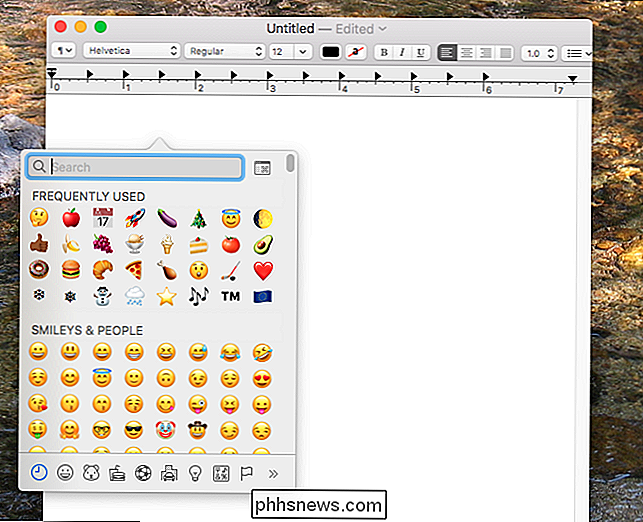
Desde aquí puede navegar por cada emoji, desplazándose o por categoría. También puede comenzar a escribir para buscar rápidamente un emoji en particular:
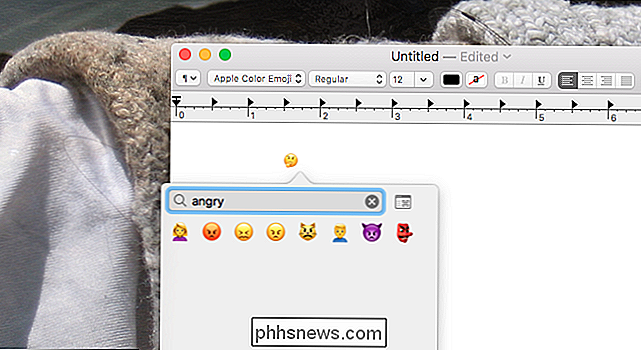
Además de los emoji, encontrará todo tipo de símbolos Unicode especiales, como ⌘, ⏏ y ♠, por ejemplo. También es una forma útil para las personas con un teclado de EE. UU. De encontrar rápidamente símbolos internacionales, como el símbolo del euro (€) o el símbolo de la libra esterlina (£).
Haga que el emojis sea más fácil de usar con Rocket
un usuario de Slack, usted sabe que la plataforma de chat funciona bien. En Slack, insertar un emoji es tan fácil de escribir con dos puntos (:) seguido de una palabra que describe lo que está buscando: las ventanas emergentes autocompletas hacen que las cosas sean aún más rápidas. Es rápido e intuitivo, y a diferencia del método descrito anteriormente, no requiere ningún gesto adicional.
Rocket es una aplicación Mac sencilla y gratuita que brinda esta función a todos los programas de tu Mac. Usarlo no podría ser más sencillo: simplemente escriba un signo de dos puntos seguido de la palabra que está buscando. Los resultados de búsqueda en tiempo real le muestran sus opciones mientras escribe, y puede presionar "Enter" para elegir algo. De esta manera:
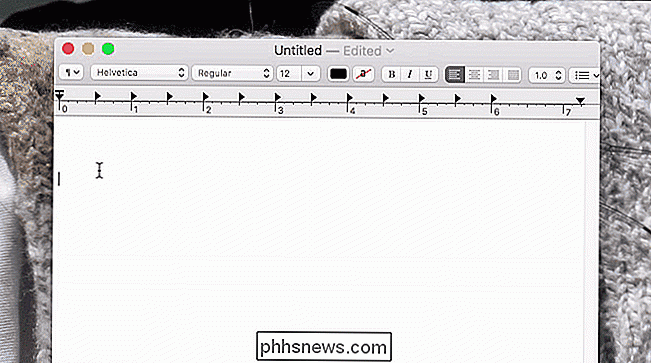
Si eres realmente adicto a los emoji, te recomiendo que configures este programa. Claro, solo te ahorra un par de golpes de teclado, pero eso puede valer la pena.
Si prefieres no tener un programa de terceros funcionando constantemente, echa un vistazo a Macmoji. Esto utiliza la función nativa de auto-reemplazo en macOS para lograr casi lo mismo, la principal diferencia es que necesitas saber la ortografía exacta de un emoji para usarlo.
Buscar cualquier Emoji rápidamente
Los Emoji son pequeños, y a veces es difícil descubrir lo que se supone que son. Su Mac puede ayudarlo.
RELACIONADO: El diccionario de su Mac es más que definiciones: esto es lo que puede buscar
Muchas personas pasan por alto la aplicación de diccionario que viene con macOS, y eso está muy mal: es un todo mucho más que solo un diccionario. Tal vez mi característica favorita es su integración con todo el sistema operativo: resalte y haga clic derecho sobre casi cualquier cosa, o use el gesto de tres dedos, y podrá buscar rápidamente cualquier palabra. Resulta que esto también funciona para los emoji:
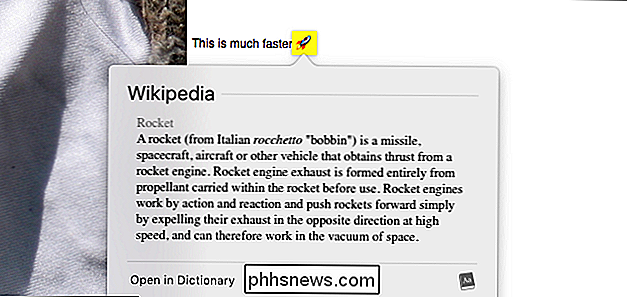
Está bien, pero todo lo que hace es dar la definición del nombre del emoji. Si prefiere ver una imagen más grande de los emoji, junto con un enlace para obtener más información, le recomiendo que instale el diccionario Emojipedia. Simplemente descargue el archivo y tendrá un archivo .dictionary en su carpeta de descargas.

Arrastre este archivo a~ / Library / Dictionaries; Necesitará saber cómo acceder a la carpeta Library oculta en su Mac.
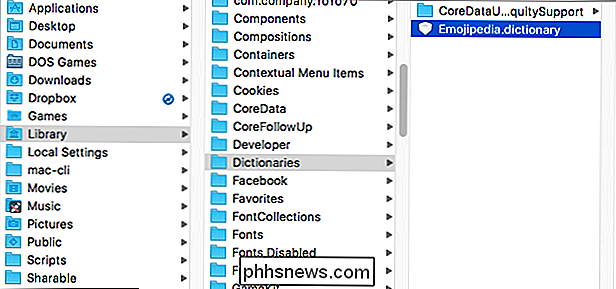
Luego, active el diccionario, que encontrará en la carpeta de aplicaciones. Dirígete a Diccionario> Preferencias en la barra de menú, luego desplázate hacia abajo hasta encontrar Emojipedia.
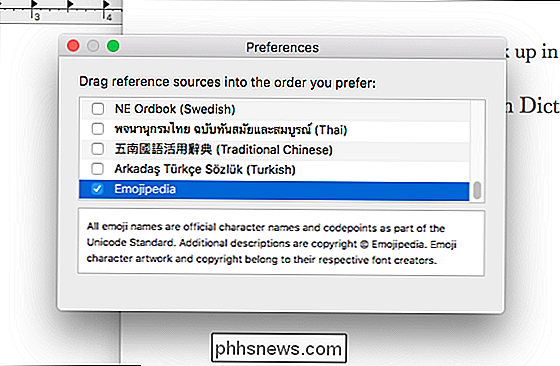
Asegúrate de que este diccionario esté marcado. Ahora puede buscar emojis de la misma forma que lo hace con las palabras.
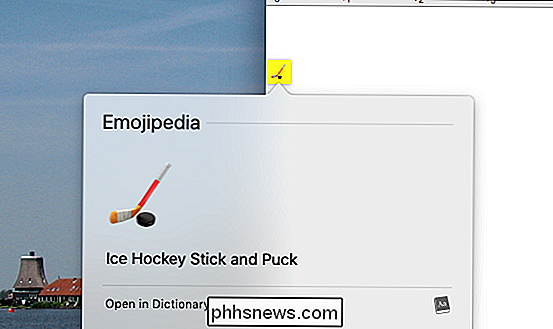
Si alguna vez no está seguro de qué se supone que es un emoji, obtendrá una imagen más amplia y una breve descripción. Probablemente no salve tu vida, pero podría.

Cómo configurar sus luces de tono de Philips
Philips Hue es un sistema de iluminación con Wi-Fi realmente genial que le permite encender y apagar las luces directamente desde su teléfono inteligente (o desde otros dispositivos de control de smarthome, como el Amazon Echo). Es uno de los primeros pasos para convertir su casa en una pequeña manzana del futuro.

¿Qué es el "Modo de desarrollador" en Windows 10?
Si busca en la configuración de Windows 10, puede encontrar algo llamado "Modo desarrollador". Cuando se lo coloca en modo desarrollador, Windows le permite probar más fácilmente las aplicaciones que está desarrollando, usar el entorno shell Ubuntu Bash, cambiar una variedad de configuraciones centradas en el desarrollador y hacer otras cosas similares.



